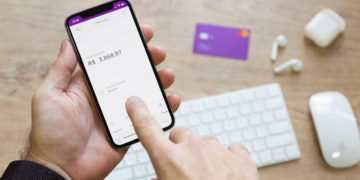Clientes do Nubank que fizeram o cadastro de suas chaves PIX já podem utilizar o novo sistema de pagamentos do Banco Central através do aplicativo. A novidade entrou em funcionamento nesta segunda-feira, 16, e permite que transações sejam realizadas em tempo recorde. Agora, clientes do Nubank poderão fazer transferências para correntistas de outras instituições financeiras em menos de dez segundos. Além disso, será possível realizar transações como pagamentos e cobranças através de QR Code. Confira o passo a passo das principais operações que podem ser feitas com o PIX através do aplicativo do Nubank:
Transferência para outra instituição bancária
Transferir dinheiro para outras instituições bancárias é mais rápido com o PIX. Para realizar a transação pelo aplicativo do Nubank, siga os seguintes passos:
- Faça login no aplicativo do Nubank;
- Clique na aba “PIX” e toque sobre “Transferir”;
- Indique o valor desejado para transferência;
- Para prosseguir, assinale a seta localizada no lado direito da tela;
- Digite os dados de quem vai receber o dinheiro (nome, CPF, CNPJ, e-mail ou celular da pessoa física ou jurídica beneficiada com a transferência);
- Selecione a instituição bancária correspondente ou cadastre uma nova, clicando em “Outra instituição”;
- Se desejar, escreva uma mensagem ao recebedor na seção “Escrever uma mensagem”. Depois de digitar, salve-a;
- Confira se todos os dados da transação estão corretos e toque em “Transferir”;
- Por fim, digite sua senha para confirmar a operação.
Transferência para outra conta Nubank
Se você precisa usar o PIX para transferir dinheiro para outra conta Nubank, basta seguir o passo a passo:
- Entre no aplicativo do Nubank;
- Toque na aba “PIX” e clique sobre “Transferir”;
- Indique o valor desejado para transferência;
- Em seguida, assinale a seta localizada no lado direito da tela do seu celular;
- Digite os dados do recebedor (nome, CPF, CNPJ, e-mail ou celular da pessoa física ou jurídica beneficiada com a transferência);
- Selecione a opção “Conta do Nubank”;
- Se desejar escrever uma mensagem ao recebedor, toque em “Escrever uma mensagem” e salve-a;
- Confira se todos os dados da transação estão corretos e clique em “Transferir”;
- Conclua a operação digitando sua senha.
Pagamento com QR Code
Para realizar um pagamento usando QR Code com o PIX, siga os seguintes passos:
- Entre no aplicativo do Nubank;
- Na seção “PIX” do aplicativo, clique em “Pagar”;
- Selecione “Ler QR Code” ou toque em “PIX Copia e Cola” (para inserir o código copiado manualmente);
- Aponte o código para a câmera do seu celular e aguarde a leitura;
- Confira os dados e valores do recebedor que aparecerão na tela do aplicativo;
- Se estiver tudo certo, toque em “Confirmar transferência”;
- Confirme a operação e digite sua senha.
Fazer uma cobrança usando QR Code
Para enviar uma cobrança por QR Code com o PIX, é só fazer o seguinte:
- Faça o login no aplicativo do Nubank;
- Na seção “PIX”, selecione a aba “Cobrar”;
- Digite o valor que você precisa receber e toque sobre a seta no canto inferior direito da tela;
- Nesta etapa, o aplicativo irá gerar um QR Code. Para finalizá-lo, basta tocar na opção “Criar QR Code”;
- Agora é só encaminhar o QR Code à quem desejar, compartilhando o link gerado pelo aplicativo.
Veja também: